- Home
- Operazioni di base
- Requisiti di sistema e operazioni di base
- Avvio e chiusura di ViewNX-i
Dimensione carattere
- S
- M
- L
Avvio e chiusura di ViewNX-i
Avvio di ViewNX-i
Le finestre visualizzate, i nomi delle opzioni di menu, e le procedure operative possono variare in base al sistema operativo e alla versione in uso. Per informazioni dettagliate, consultare il manuale del computer o del sistema operativo utilizzato.
Avvio di ViewNX-i dopo il trasferimento di file
Quando Nikon Transfer 2 termina di trasferire i file, la finestra di ViewNX-i si apre automaticamente se si sono definite le seguenti impostazioni nel pannello [Preferenze] di Nikon Transfer 2.
- Selezionare [Apri cartella destinazione nella seguente applicazione].
- Selezionare [ViewNX-i] nel menu di selezione delle applicazioni.
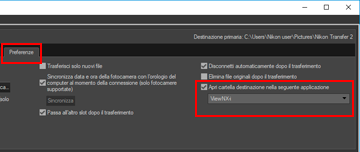
- Per il flusso di base del trasferimento dei file, vedere "Operazioni di base".
- Per informazioni dettagliate sulle impostazioni precedenti, vedere "Apertura della cartella di destinazione con un'altra applicazione" e "Pannello [Preferenze]".
Avvio dal desktop
- Windows: fare doppio clic sull'icona del collegamento "ViewNX-i" sul desktop.
Mac OS: fare clic sull'icona [ViewNX-i] del "Dock".ViewNX-i si avvia.
Avvio dal menu [Start] (Windows)
- Avviare [ViewNX-i] dal menu [Start].
- Fare clic su [ViewNX-i].
ViewNX-i si avvia.
Avvio dalla cartella [Applicazioni] (Mac OS)
- Aprire [Applicazioni] - [Nikon Software] - [ViewNX-i].
- Fare doppio clic sull'icona [ViewNX-i].
ViewNX-i si avvia.
Avvio di ViewNX-i trascinando un file o una cartella sull'icona di ViewNX-i.
Trascinare una cartella, un'unità o un file compatibile con ViewNX-i sull'icona di "ViewNX-i".
All'avvio di ViewNX-i sarà attiva la modalità di visualizzazione utilizzata l'ultima volta e sarà aperta la cartella/unità che è stata trascinata sull'icona. Se è stato trascinato un file, all'avvio di ViewNX-i il file sarà selezionato.
Chiusura di ViewNX-i
- Windows: selezionare [Esci] dal menu [File].
Mac OS: selezionare [Esci da ViewNX-i] dal menu [ViewNX-i].ViewNX-i viene chiuso.
